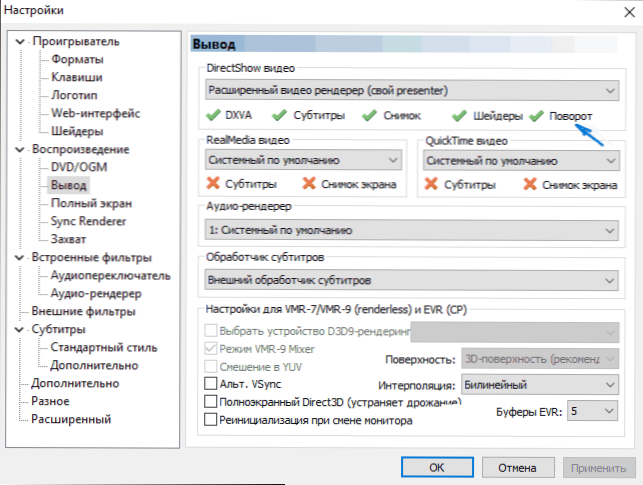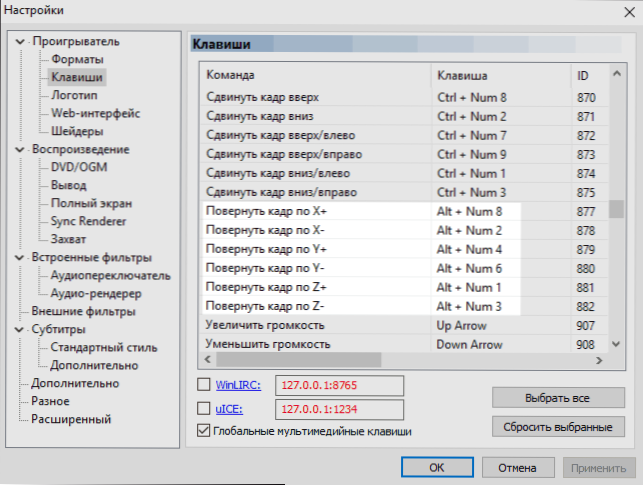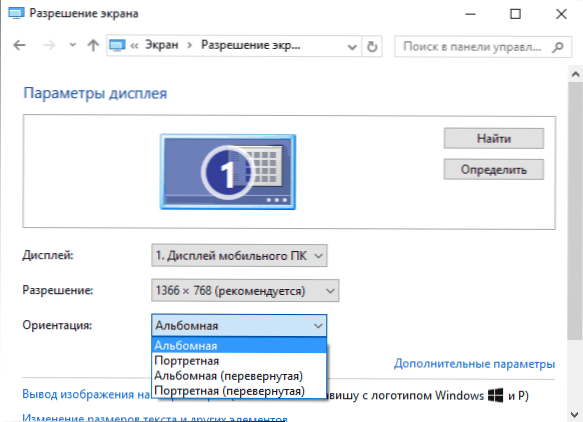Otázka, ako otočiť video o 90 stupňov, určujú používatelia v dvoch hlavných kontextoch: ako to otáčať pri prehrávaní v prehrávačoch Windows Media Player, Media Player Classic (vrátane domáceho kina) alebo VLC a ako otáčať video online alebo v programe na úpravu videa a uložiť potom potom hore nohami.
Otázka, ako otočiť video o 90 stupňov, určujú používatelia v dvoch hlavných kontextoch: ako to otáčať pri prehrávaní v prehrávačoch Windows Media Player, Media Player Classic (vrátane domáceho kina) alebo VLC a ako otáčať video online alebo v programe na úpravu videa a uložiť potom potom hore nohami.
V tejto príručke vám detailne ukážem, ako otočiť video o 90 stupňov v hlavných multimediálnych prehrávačoch (samotné video sa nezmení) alebo zmeniť striedanie pomocou editorov videa alebo online služieb a ukladať video tak, aby neskôr bolo možné prehrávať v normálnej podobe. a na všetkých počítačoch. Avšak pravý uhol natočenia nie je obmedzený, môže to byť 180 stupňov, práve potreba otočiť presne 90 v smere hodinových ručičiek alebo proti smeru hodinových ručičiek sa vyskytuje najčastejšie. Môžete tiež nájsť Recenzia Najlepšie voľné editory videa užitočné.
Ako otáčať video v prehrávačoch médií
Pre začiatok otáčania videa vo všetkých populárnych prehrávačoch médií - Media Player Classic Home Cinema (MPC), VLC a Windows Media Player.
S takýmto otočením vidíte video len z iného uhla, táto možnosť je vhodná na jednorazové prezeranie nesprávne nakrúteného alebo kódovaného filmu alebo záznamu, samotný video súbor sa nezmení a neuloží.
Prehrávač médií klasický
Ak chcete otočiť video o 90 stupňov alebo iný uhol v aplikáciách Media Player Classic a MPC Home Cinema, musí prehrávač používať kodek, ktorý podporuje rotáciu a klávesové skratky sú priradené k tejto akcii. V predvolenom nastavení je, ale len v prípade, ako ju skontrolovať.
- V prehrávači prejdite na položku ponuky "Zobraziť" - "Nastavenia".
- V sekcii "Prehrávanie" vyberte položku "Výstup" a zistite, či aktuálny kodek podporuje rotáciu.
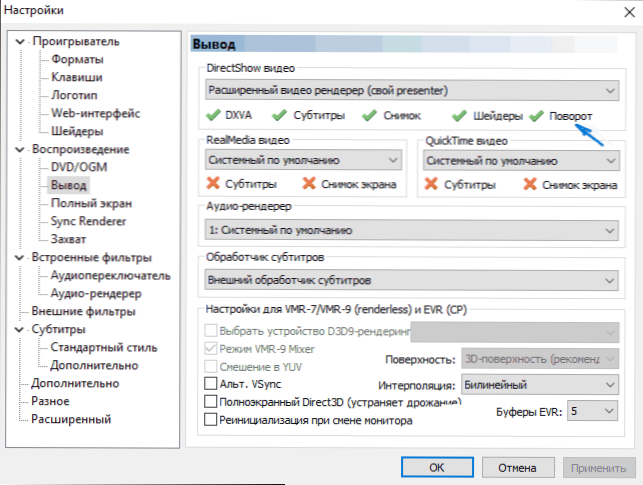
- V sekcii "Prehrávač" otvorte položku "Kľúče". Nájdite položky "Otočiť rám X", "Otočiť rámček Y". A pozrite sa, aké klávesy môžete zmeniť turn. V predvolenom nastavení sú to klávesy Alt a jedno z čísel na numerickej klávesnici (tá, ktorá je umiestnená samostatne na pravej strane klávesnice). Ak nemáte numerickú klávesnicu (NumPad), môžete priradiť svoje kľúče tak, že dvakrát kliknete na aktuálnu kombináciu a stlačíte novú, napríklad Alt + jednu zo šípok.
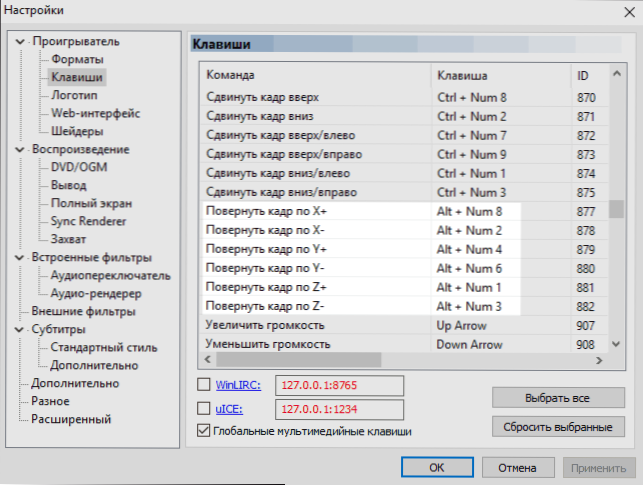
To je všetko, teraz viete, ako môžete počas prehrávania natáčať video v aplikácii Media Player Classic. V takomto prípade sa rotačné pohyby okamžite neprevedú o 90 stupňov, ale o jeden stupeň naraz, hladko, zatiaľ čo držíte kľúče.
VLC prehrávač
Ak chcete počas prehliadania v prehrávači médií VLC otočiť video, v hlavnom programovom menu prejdite na "Nástroje" - "Efekty a filtre".

Potom na záložke "Video efekty" - "Geometria" skontrolujte možnosť "Otočiť" a presne určte, ako chcete otočiť video, napríklad vyberte možnosť "Otočiť o 90 stupňov". Zatvorte nastavenia - pri prehrávaní videa sa bude otáčať tak, ako chcete (môžete tiež nastaviť ľubovoľný uhol natočenia v položke "Otáčanie".
Windows Media Player
V štandardnom prehrávači Windows Media Player v systéme Windows 10, 8 a Windows 7 nie je žiadna funkcia otáčania videa počas sledovania a obvykle sa odporúča otočiť ho pomocou 90 alebo 180 stupňov použitím video editora a až potom ho pozerať (to bude prečítané neskôr).
Môžem však navrhnúť metódu, ktorá sa mi zdá jednoduchšia (ale nie príliš vhodná): pri sledovaní tohto videa môžete jednoducho zmeniť striedanie obrazovky. Ako to urobím (napísal som dlhú cestu k potrebným parametrom, aby bol rovnako vhodný pre všetky najnovšie verzie systému Windows):
- Prejdite na ovládací panel (v "Zobraziť" vpravo hore, umiestnite "Ikony"), vyberte "Obrazovka".
- Vľavo vyberte "Nastavenie rozlíšenia obrazovky".
- V okne nastavenia rozlíšenia obrazovky vyberte požadovanú orientáciu v poli "Orientácia" a nastavenia nastavte tak, aby sa obrazovka otočila.
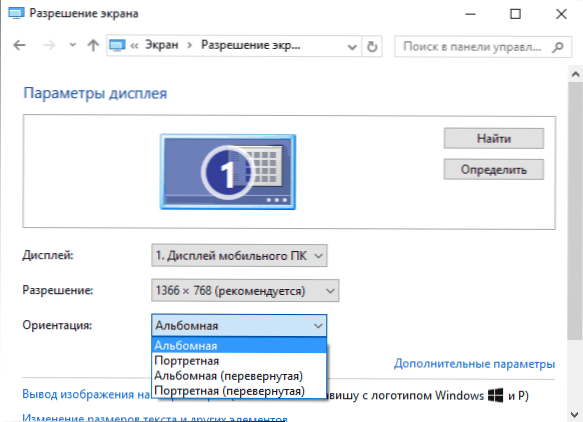
Funkcie otáčania obrazovky sú tiež dostupné v nástrojoch grafických kariet NVidia GeForce a AMD Radeon. Okrem toho môžete na niektorých prenosných počítačoch a počítačoch s integrovaným videom Intel HD Graphics použiť klávesy na rýchle otočenie obrazovky Ctrl + Alt + jednu zo šípok, Napísal som o tom podrobnejšie v článku Čo robiť, ak sa obrazovka prenosného počítača obrátila.
Ako otočiť video o 90 stupňov online alebo v editore a uložiť ho
A teraz v druhej verzii otáčania - zmena samotného video súboru a jeho uloženie v požadovanej orientácii. Môžete to urobiť pomocou takmer akéhokoľvek video editora, vrátane bezplatného alebo špeciálnych on-line služieb.
Otočte video online
Na internete je viac ako tucet služieb, ktoré dokážu otočiť video o 90 stupňov alebo o 180 stupňov a tiež ho odrážať vertikálne alebo horizontálne. Pri písaní článku som sa pokúsil niekoľko z nich a odporúčam dva.
Prvá online služba - videorotate.com, Špecifikujem to ako prvý z dôvodu, že je dobre so zoznamom podporovaných formátov.
Jednoducho prejdite na zadanú stránku a pretiahnite video do okna prehliadača (alebo kliknite na tlačidlo "Nahrať video", aby ste vybrali súbor v počítači a odovzdali ho). Po odovzdaní videa sa v okne prehliadača zobrazí náhľad videa, ako aj tlačidlá na otočenie videa o 90 stupňov vľavo a vpravo, ktoré reflektujú a vynulujú vykonané zmeny.

Po nastavení požadovanej rotácie kliknite na tlačidlo "Transformovať video", počkajte, kým sa transformácia neukončí a po dokončení kliknite na tlačidlo "Stiahnuť výsledok" tlačidlo pre stiahnutie a uloženie videa do počítača (a jeho formát bude tiež uložený - avi , mp4, mkv, wmv a ďalšie).

Poznámka: niektoré prehliadače okamžite otvoria video na prezeranie po kliknutí na tlačidlo na prevzatie. V takomto prípade môžete po otvorení prehliadača vybrať "Uložiť ako" pre uloženie videa.
Druhá takáto služba je www.rotatevideo.org, Je tiež ľahko použiteľný, ale neponúka náhľad, nepodporuje niektoré formáty a ukladá video iba v podporovaných formátoch.

Ale má aj výhody - môžete nielen video z vášho počítača, ale aj z internetu, špecifikovať jeho adresu.Je tiež možné nastaviť kvalitu kódovania (pole Kódovanie).
Ako otáčať video v programe Windows Movie Maker
Otočenie videa je možné v takmer všetkých, ako jednoduchý bezplatný editor videa a v profesionálnom programe na úpravu videa. V tomto príklade ukážem najjednoduchšiu voľbu - použite bezplatný editor programu Windows Movie Maker, ktorý si môžete prevziať od spoločnosti Microsoft (pozrite si časť Ako prevziať program Windows Movie Maker z oficiálnych webových stránok).
Po spustení programu Movie Maker pridajte video, ktoré chcete otočiť, a potom pomocou tlačidiel v ponuke otočte o 90 stupňov v smere alebo proti smeru hodinových ručičiek.

Potom, ak nechcete nejako upraviť aktuálne video, jednoducho z hlavnej ponuky vyberte položku "Uložiť film" a vyberte formát pre uloženie (ak neviete, ktorý z nich chcete vybrať, použite odporúčané nastavenia). Počkajte na dokončenie procesu ukladania. Je hotovo.
To je všetko. Pokúsil som sa vyčerpávajúcim spôsobom predstaviť všetky možnosti riešenia problému a už vás posudzujem, ako veľmi som robil.